วิธีการแยกรูปภาพจากเอกสาร MS Word โดยใช้ WinRAR
เบ็ดเตล็ด / / February 15, 2022
เมื่อเร็ว ๆ นี้เราได้กล่าวถึง an เครื่องมือดึงภาพ ซึ่งคุณสามารถดึงรูปภาพทั้งหมดจากเอกสารที่กำหนดและบันทึกลงในฮาร์ดดิสก์ได้อย่างง่ายดาย รายการไฟล์ที่เครื่องมือนี้รองรับนั้นมีมากมายมหาศาล อย่างไรก็ตาม หากความต้องการของคุณจำกัดอยู่ที่ เอกสาร MS Word คุณอาจลองใช้ เคล็ดลับ WinZip/WinRAR ที่เรากล่าวถึง นี่คือวิธีที่จะทำให้มันเกิดขึ้น
ขั้นตอนที่ 1: คลิกขวาที่เอกสารเพื่อดึงภาพและเลือก เปิดด้วย -> WinZip/WinRAR archiver. หากไม่ปรากฏในรายการให้คลิกที่ เลือกโปรแกรมเริ่มต้น และเรียกดูแอปพลิเคชันดังกล่าว
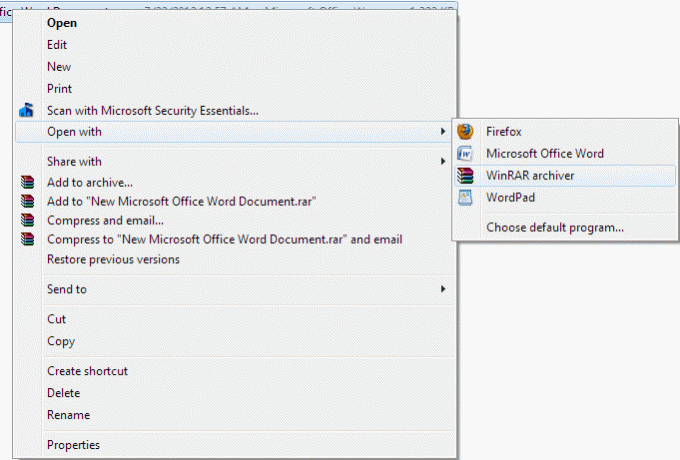
ขั้นตอนที่ 2: เอกสารจะเปิดขึ้นพร้อมกับผู้จัดเก็บที่เลือก นำทางไปยัง คำ -> สื่อ เพื่อค้นหารูปภาพทั้งหมดของเอกสาร
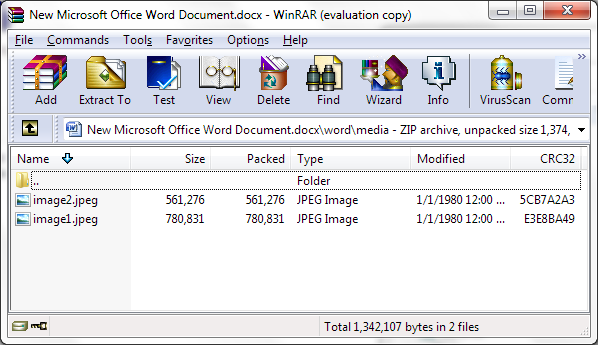
ขั้นตอนที่ 3: เลือกสิ่งที่คุณต้องการและคัดลอก เรียกดูโฟลเดอร์ปลายทางใน explorer ของคุณแล้ววางที่นั่น
Voila คุณเพิ่งดึงภาพทั้งหมดออกจากเอกสารและบันทึกไว้แยกต่างหากบนฮาร์ดดิสก์ของคุณ
บันทึก: คำแนะนำจะใช้ได้เฉพาะใน .docx และเวอร์ชันที่สูงกว่า เนื่องจากมีความแตกต่างในวิธีจัดโครงสร้างและบันทึกไฟล์เวอร์ชันต่ำกว่า
เคล็ดลับโบนัส: เรียนรู้วิธีการ ดึงข้อความจากเอกสาร อย่างง่ายดาย.
ปรับปรุงล่าสุดเมื่อ 03 กุมภาพันธ์ 2022
บทความข้างต้นอาจมีลิงค์พันธมิตรที่ช่วยสนับสนุน Guiding Tech อย่างไรก็ตาม ไม่กระทบต่อความถูกต้องด้านบรรณาธิการของเรา เนื้อหายังคงเป็นกลางและเป็นของแท้



